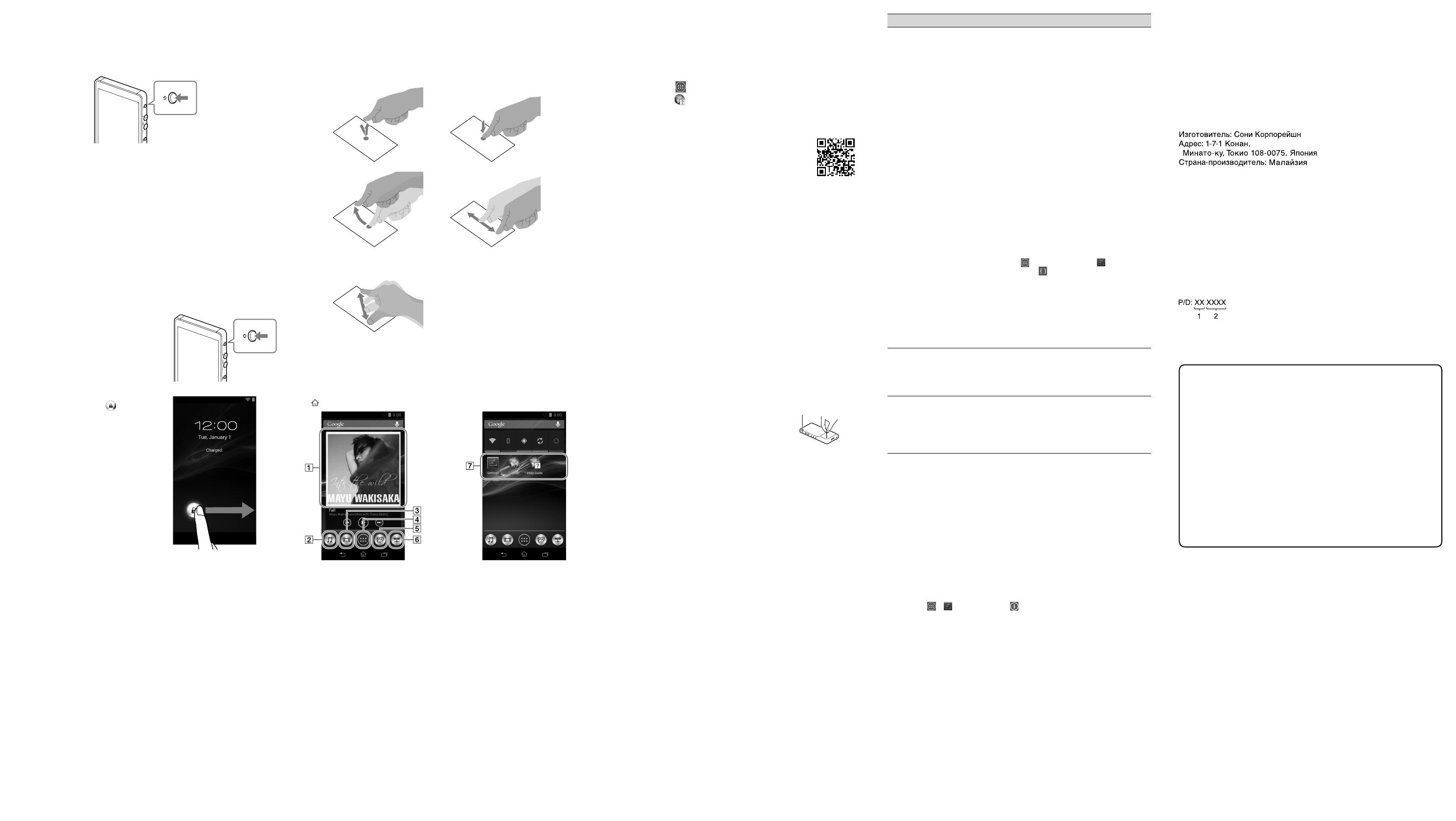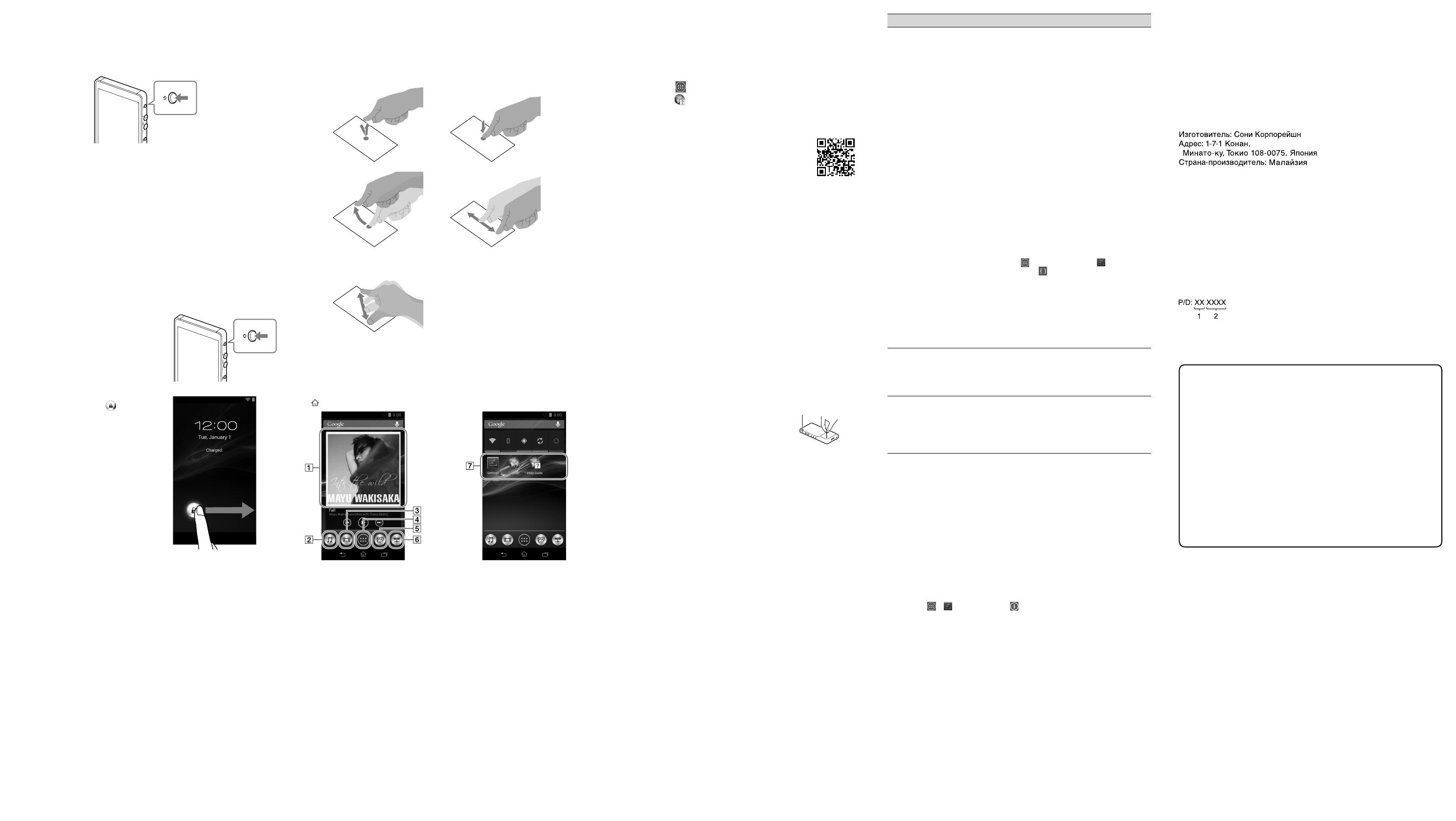
Признак Причина/устранение
Компьютер не
распознает ваш
Walkman.
Если оставшийся заряд батареи низкий,
зарядите батарею.
При использовании Walkman в первый раз,
или если вы не пользовались Walkman в
течение длительного времени, компьютеру
может потребоваться несколько минут для
его распознавания. Убедитесь, что по
истечении 10 минут после подключения
Walkman к компьютеру, компьютер
распознал его.
Убедитесь в правильном и надежном
подключении USB-кабеля к компьютеру.
Используйте прилагаемый USB-кабель.
Если подключение осуществляется с
помощью USB-концентратора, Walkman
может не работать. Подключите Walkman
непосредственно к разъему USB вашего
компьютера.
Убедитесь, что подключение USB не
отключено. Перетащите линейку состояния,
затем коснитесь [Включить USB-накопитель]
на панели уведомлений, затем [Включить
USB-накопитель] и затем [ВКЛ].
Некоторые устройства или программное
обеспечение могут не распознавать ваш
Walkman при включении отладки USB.
Коснитесь , затем коснитесь
[Параметры] – [ Для разработчиков] –
[Отладка по USB] и уберите флажок.
Если указанные выше рекомендации не
помогли устранить проблему, нажмите и
держите нажатой около 8 секунд кнопку
или нажмите кнопку RESET ручкой или
скрепкой и т. п. для сброса вашего Walkman
и затем попробуйте выполнить
подключение USB еще раз.
При подключении к
компьютеру работа
Walkman становится
нестабильной.
Работа вашего Walkman может быть
нестабильной при использовании
концентратора USB или удлинительного
кабеля USB. Подключите Walkman
непосредственно к порту USB компьютера.
Ваш Walkman
нагревается.
Ваш Walkman может нагреваться при
зарядке батареи или сразу же после этого.
Walkman также может временно
нагреваться при передаче большого
количества данных. Не пользуйтесь Walkman
некоторое время для его охлаждения.
Технические характеристики
Время запуска из состояния разряженной батареи
Около 10 минут
Температура эксплуатации батареи
от 5 °C до 35 °C
Меры предосторожности
Вы должны принять положения Лицензионного соглашения для
конечного пользователя при первом использовании вашего
Walkman. Для последующего повторного ознакомления с ним
коснитесь
– [Настройки] – [ Об устройстве] – [Юридическая
информация] – [Sony EULA].
Сведения о законах и товарных знаках
Google, Android и другие названия являются товарными знаками
корпорации Google Inc.
Логотип Android, изображающий стилизованного робота,
разработан на основе работы, созданной и опубликованной Google,
и используется в соответствии с условиями лицензии Creative
Commons 3.0 Attribution.
Для получения дополнительной информации о законах,
нормативных положениях и авторских правах см. раздел “Важная
информация” прилагаемого программного обеспечения. Для его
прочтения необходимо установить прилагаемое программное
обеспечение на компьютер.
О наушниках
Избегайте пользоваться вашим устройством на большой громкости, так
как длительное воспроизведение с большой громкостью может
повлиять на ваш слух.
При большой громкости внешние звуки могут быть не слышны. Избегайте
прослушивания устройства в ситуациях, когда это может повлиять на слух,
например, во время управления автомобилем или велосипедом.
Taк кaк головные тeлeфоны имeют конcтpyкцию откpытого типa, то
звyки бyдyт cлышны чepeз головныe тeлeфоны. Cлeдyeт пpи зтом
помнить, что нeльзя мeшaть звyкaми от aппapaтa дpyгим людям,
нaxодящимcя pядом c Baми.
Для клиентов в России
Цифровой проигрыватель мультимедиа
Год и месяц изготовления указаны на упаковке.
Импортер на территории РФ:
ЗАО “Сони Электроникс”, 123103, Москва, Карамышевский проезд, 6, Россия
Название и адрес организации, раположенной на территории РФ,
уполномоченной принимать претензии от пользователей:
ЗАО “Сони Электроникс”, 123103,Москва,Карамышевский проезд, 6, Россия
WiFi функцию следует использовать исключительно внутри помещений.
Дата изготовления устройства
Год и месяц изготовления указаны на упаковке.
Чтобы узнать дату изготовления, см. символ “P/D”.
1. Месяц
2. Год
Устройство предназначено только для использования в помещениях.
Самая последняя информация
При возникновении каких-либо вопросов или проблем, связанных с
этим изделием, а также для получения сведений о компонентах,
совместимых с данным изделием, посетите следующие web-сайты.
Для клиентов в США:
http://www.sony.com/walkmansupport
Для клиентов в Канаде:
http://www.sony.ca/ElectronicsSupport/
Для клиентов в Латинской Америке:
http://www.sony-latin.com/index.crp
Для клиентов в Европе:
http://support.sony-europe.com/dna/wm/
Для клиентов в странах Азии, Океании и Африки:
http://www.sony-asia.com/support (английский)
http://scs.sony.co.kr/walkman/ (корейский)
http://service.sony.com.cn/KB/ (китайский упрощенный)
http://service.sony.com.tw/ (китайский традиционный)
Для клиентов в других странах и регионах:
http://www.sony.co.jp/overseas/support/
Включение/выключение вашего
“WALKMAN”
Выключите ваш Walkman, если вы не будете пользоваться Walkman в
течение продолжительного времени.
1 Нажмите кнопку для включения
вашего Walkman.
Нажмите и держите нажатой кнопку
для выключения вашего Walkman.
2 При выключении вашего Walkman
коснитесь [Выключение] – [OK].
Включение/выключение экрана
Экран выключится, если никакие действия не выполняются в
течение определенного периода времени.
1 Нажмите кнопку .
На дисплее появится экран
блокирования.
2 Перетащите с левой
стороны в правую.
После этого ваш Walkman
будет разблокирован, и
появится Главный экран.
Нажмите кнопку еще раз
для выключения экрана.
Языком данного экрана является
английский язык.
Использование сенсорного экрана
Экран вашего Walkman чувствителен к прикосновениям. Вы можете
управлять вашим Walkman жестами, такими как прикосновение,
нажатие и прокрутка экрана. Для дополнительной информации
обратитесь к Справочному руководству.
Касание Нажатие и удержание
Прокрутка Перетаскивание
Сдвигание/раздвигание
двух пальцев
Главный экран
Главный экран отображается кратковременным прикосновением
к
.
Виджет [Музыкальный плеер]
Воспроизведение музыки.
Ярлык [Музыкальный плеер]
Воспроизведение музыкальных файлов, перемещенных Media Go
или перетаскиванием.
Ярлык [Видеоплеер]
Воспроизведение видеофайлов интуитивными действиями.
Приложения
Показывает все ваши приложения и виджеты.
Ярлык [Просмотр фото]
Просмотр фотографий и слайд-шоу.
Ярлык [DLNA]
Запускает приложение DLNA.
Ярлык приложения
Запускает приложения отдельно.
Использование Справочного
руководства на вашем “WALKMAN”
При наличии доступа в Интернет вы можете просмотреть полную
версию справочного руководства в Интернете с вашего Walkman.
1 Коснитесь на Главном экране, затем
коснитесь
[Справочное руководство].
Совет
Справочное руководство в WALKMAN Guide,
установленное на вашем компьютере, является краткой
версией.
Вы можете получить доступ к полной версии справочного
руководства с использованием различных устройств,
таких как компьютер, используя следующий адрес URL
или QR-код.
http://rd1.sony.net/help/dmp/nwzzx1/h_ww/
Устранение неполадок
Если Walkman не работает надлежащим образом, попробуйте
принять следующие меры для устранения неполадок.
1 Найдите признаки неисправности в разделе
“Устранение неполадок” в справочном
руководстве (документ в формате HTML) и
попробуйте выполнить указанные
корректирующие действия.
Для дополнительной информации о подключении к компьютеру
см. таблицу ниже.
2 Подключите Walkman к компьютеру, чтобы
зарядить батарею.
Возможно, удастся устранить некоторые неисправности с
помощью зарядки батареи.
3 Нажмите и удерживайте нажатой
около 8 секунд кнопку или
нажмите кнопку RESET ручкой или
скрепкой и т. п.
Перед возвратом в исходное состояние вашего
Walkman убедитесь в отсутствии воспроизведения песни, видео и
т. п. Затем можно безопасно выполнить сброс настроек Walkman.
4 Посмотрите информацию о проблеме в Справке
используемого вами программного обеспечения.
5 Посмотрите информацию о проблеме на одном
из web-сайтов поддержки клиентов.
Для информации о web-сайтах поддержки клиентов см. раздел
“Самая последняя информация”.
6 Если не удалось решить проблему, выполнив
указанные выше действия, обратитесь к
ближайшему дилеру Sony.
Языком данного
экрана является
английский язык.
Кнопка RESET
Кнопка